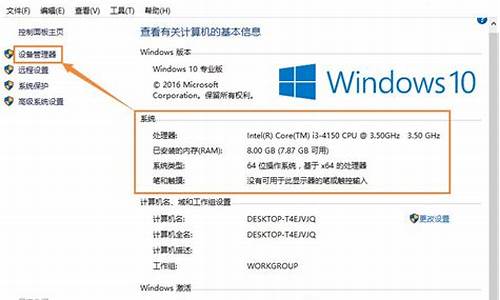电脑系统windows7升级,电脑升级系统win7升级
1.如何将win7系统升级成win10系统?
2.win7系统升级win10怎么还原

win7升级win10教程
具体操作方法:
下载打开官方升级win10创意者更新的工具易升,点击接受微软软件许可条款
升级工具检测电脑环境是否正常,检测完成后会开始下载win10系统。
Windows 10 系统下载中,通过官方工具升级win10会保留原来系统的数据及用户文件。下载完成后会验证下载的数据是否正确,验证无误后进行下一步过程。
启动win10升级程序,为确保能正确升级win10,会进行电脑硬件的再次检测,保证无误后开始安装过程。如下面图示:
以上步骤完成后提示用户重启电脑进行下一步的操作,未操作一段时间后将自动重启进入更新过程。
正在升级更新升级中,更新过程电脑将会多次重启与闪屏,这是正常现象,大家不必担心。耐心等待更新过程完成。
更新过程完成后进入系统设置界面,对升级好的win10系统进行简单的设置。这里点击自定义设置或使用快速设置,小编喜欢简单选择了快速设置。
win10的开机欢迎界面,是不是感觉比win7好看多了。
首次进入系统前的准备工作。
进入Windows 10 系统桌面,升级完成!
使用官方工具win7升级至win10就这样完成了,尽情的使用Windows 10 系统吧。
如何将win7系统升级成win10系统?
一、首先,打开windows7旗舰版系统电脑,在开始菜单中选择“控制面板”,点击打开。
二、然后,在“控制面板”中选择“系统和安全”,点击打开。
三、然后,在窗口中找到“检查更新”,点击打开。
四、然后,在窗口中找到“安装按钮”,点击打开。
五、最后,下载好Windows10后就可以开始更新系统了,问题解决。
win7系统升级win10怎么还原
方法一:
1、打开我的电脑,进入“C:\Windows\SoftwareDistribution\Download”将文件夹中的所有文件删除掉。
2、使用组合键win+R打开运行窗口,输入“cmd”打开命令提示符。
3、在命令提示符中输入“wuauclt.exe /updatenow”并回车,用来请求微软服务器发送win10系统的升级推送。
4、打开控制面板,依次进入“系统和安全”→“Windows Update”,点击页面的检查更新按钮。系统检查完成后可能会收到一个win10升级包。
5、点击安装将自动开始Win10安装包下载及升级,只需要耐心等待即可完成Win7系统升级win10系统的安装操作。
win7升级为win10,满足一定条件下可以回退为win7
开始---设置---更新和安全---恢复---回退到windows7--- 开始
注意:?回滚功能是仅在升级到Windows 10的系统上存在的一个选项。当客户升级到Windows 10之后有31天的窗口期可以使用此选项回滚到之前的系统(取决于升级Windows 10之前的系统版本),31天之后,系统会执行清理操作删除旧系统的文件以节省系统空间。此后回滚功能将不再可用,回退选项也将从设置面板中删除.
在31天内,以下操作会导致 回退 功能不可用:
执行系统恢复操作.
执行系统重置操作.
执行磁盘清理操作(对windows.old?或 $windows.~bt文件夹执行了操作).
从windows.old or $windows.~bt 文件夹中删除了文件(或删除了整个文件夹).
添加了新的本地用户(不包括将本地账户连接到微软账户).
使用电池。必须连接电源适配器后才能进行 回退 操作.
影响和限制:
如果升级Windows 10期间提示系统分区空间不足并且使用了USB存储设备来增加空间已保证Windows 10升级成功,在进行 回退 操作时,必须将原USB设备插入到电脑中
回退操作需要原来操作系统的管理员密码才能继续进行,例如:如果用户是从Windows 7升级至Windows 10,用户在执行 回退至Windows 7的操作时,必须输入原Windows 7系统的账户的密码才能继续,如果忘记密码,将无法执行回退操作。.
所有在升级Windows 10之后安装或者卸载的应用程序,再执行回退操作后需要重新安装.
一些新风格应用程序会出现问题
升级到Windows 10之后的一些设置将会丢失.
声明:本站所有文章资源内容,如无特殊说明或标注,均为采集网络资源。如若本站内容侵犯了原著者的合法权益,可联系本站删除。